Actualización 2024 abril: Deje de recibir mensajes de error y ralentice su sistema con nuestra herramienta de optimización. Consíguelo ahora en este enlace
- Descarga e instala la herramienta de reparación aquí.
- Deja que escanee tu computadora.
- La herramienta entonces repara tu computadora.
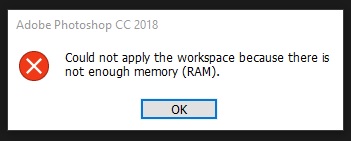
Los usuarios de Photoshop han informado de una serie de problemas con Photoshopel uso y la administración de la memoria física en Windows 10. Es decir, parece que muchos de ellos están obteniendo una u otra versión del error Out of RAM de. Photoshop. Ocurre al inicio y, a veces, cuando accede a las herramientas. Una vez que aparece, se pueden evitar todas las operaciones.
En cualquier caso, si está atascado con este error de Photoshop, siga estos pasos para solucionarlo.
Usa el editor de registro
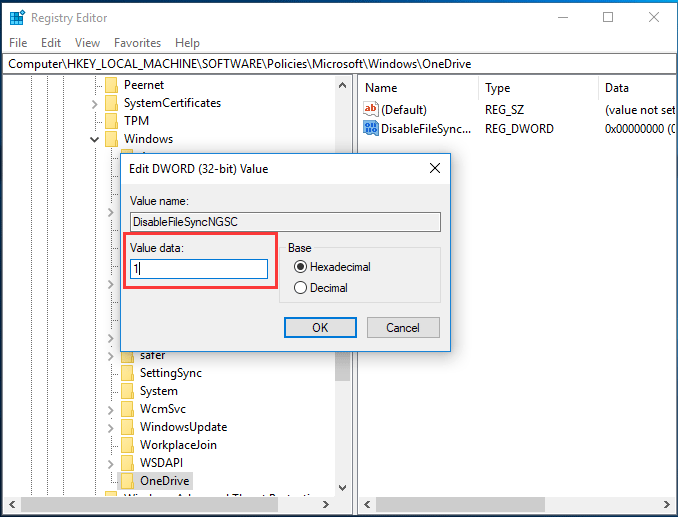
- Abra el editor de registro: para hacer esto:
- Presione las teclas Windows Image + R al mismo tiempo para abrir la ventana de comando Ejecutar.
- Escriba regedit y presione Enter.
- Dependiendo de la versión de Photoshop instalada, navegue hasta el siguiente botón en el panel izquierdo:
- Photoshop CC 2018: HKEY_CURRENT_USER\SOFTWARE\Adobe\Photoshop\120.0
- Photoshop CC 2017: HKEY_CURRENT_USER\SOFTWARE\Adobe\Photoshop\110.0
- Photoshop CC 2015.5: HKEY_CURRENT_USER\SOFTWARE\Adobe\Photoshop\100.0
- Photoshop CC 2015: HKEY_CURRENT_USER\SOFTWARE\Adobe\Photoshop\90.0
- Photoshop CC 2014: HKEY_CURRENT_USER\SOFTWARE\Adobe\Photoshop\80.0
- Haga clic con el botón derecho en un espacio vacío en el panel derecho y seleccione Crear ”>” Valor DWORD (32 bits) ”.
- Nombra el nuevo valor OverridePhysicalMemoryMB y presiona Enter.
- Abra el nuevo valor y.
- Defina la base como un número decimal.
- En el campo Valor, cambie el valor de 0 a un valor numérico en megabytes que refleje la memoria física de su sistema. Por ejemplo, si tiene 4 GB tipo RAM 4096, 8 GB tipo 8192, 16 GB tipo 16384, etc.
- Haga clic en Aceptar.
- Cierre el editor de registro y abra Photoshop. Si el problema no desaparece, intente lo siguiente:
- Ejecute una limpieza del disco y elimine todos los archivos temporales y no utilizados.
- Asegúrese de que haya suficiente espacio libre en el área de edición o elimine el área de edición (“Editar”> “Preferencias”> “Áreas de edición”).
- Reduzca el tamaño de la imagen de su trabajo y luego intente guardar.
Actualización de abril de 2024:
Ahora puede evitar problemas en la PC utilizando esta herramienta, como protegerse contra la pérdida de archivos y el malware. Además, es una excelente manera de optimizar su computadora para obtener el máximo rendimiento. El programa corrige los errores comunes que pueden ocurrir en los sistemas Windows con facilidad, sin necesidad de horas de resolución de problemas cuando tiene la solución perfecta a su alcance:
- Paso 1: Descargar PC Repair & Optimizer Tool (Windows 10, 8, 7, XP, Vista - Microsoft Gold Certified).
- Paso 2: Haga clic en “Iniciar escaneado”Para encontrar problemas de registro de Windows que podrían estar causando problemas en la PC.
- Paso 3: Haga clic en “Repara todo”Para solucionar todos los problemas.
Aumentar la cantidad de RAM permitida

- Abra Photoshop.
- Abra Editar> Preferencias> Rendimiento.
- Coloque el cursor en el 100% de su memoria de trabajo.
- Confirma los cambios.
- Si no puede asignar el 100% del uso de la memoria, configúrelo en 96% y vuelva a intentarlo.
Desactiva las aplicaciones en segundo plano.
- Escriba msconfig en la barra de búsqueda de Windows y abra el programa de configuración del sistema.
- En la pestaña "Servicios", marque la casilla "Ocultar todos los servicios de Microsoft".
- Haga clic en "Desactivar todo" para desactivar todos los servicios de terceros activos.
- Confirme los cambios e intente ejecutar Photoshop.
Actualizar o restablecer Windows 10 versión 1803

Después de una revisión cuidadosa de los comentarios de los usuarios y los permisos técnicos, se ha determinado que existe un problema grave con Windows 10 versión 1803 que afecta directamente a Photoshop CC 2017, 2018, 2019 y 2020, provocando el error de memoria física en cuestión. Photoshop funciona bien con Windows 10 versión 1703 o 1709 después de probarlo en varios sistemas.
Cancelar la actualización de Windows 10 Creators a una versión anterior o actualizar a una versión más nueva, si está disponible, ayudará a resolver este problema. Muchos usuarios de la comunidad de soporte en línea informan que funciona. Para comprobar si hay actualizaciones de Windows disponibles, siga estos pasos:
- Haga clic en "Inicio", luego haga clic en "Configuración". Esto abrirá una nueva ventana que contiene todas las configuraciones importantes que puede usar para jugar con Windows 10, a saber, H. Cuentas, hardware y software.
- Haga clic en Actualización y seguridad. Esto abrirá una ventana que contiene la configuración relevante para las actualizaciones de Windows y su seguridad, como B. Solución de problemas, actualizaciones de aplicaciones de Windows.
- En la barra lateral, seleccione la pestaña "Windows Update Center", luego "Buscar actualizaciones". Windows tardará algún tiempo en conectarse a los servidores de Microsoft y comprobar si hay actualizaciones disponibles. Si hay una actualización disponible, Windows comenzará a descargar e instalar automáticamente la siguiente. Este proceso puede llevar algún tiempo. Entonces, espere hasta que esté completamente terminado.
- Si no hay una actualización disponible, recomendamos volver a las versiones anteriores de Windows (ver más abajo). Sin embargo, tenga en cuenta que esta página le notificará si las actualizaciones de Windows no están disponibles para su PC.
Sugerencia del experto: Esta herramienta de reparación escanea los repositorios y reemplaza los archivos dañados o faltantes si ninguno de estos métodos ha funcionado. Funciona bien en la mayoría de los casos donde el problema se debe a la corrupción del sistema. Esta herramienta también optimizará su sistema para maximizar el rendimiento. Puede ser descargado por Al hacer clic aquí

CCNA, desarrollador web, solucionador de problemas de PC
Soy un entusiasta de la computación y un profesional de TI practicante. Tengo años de experiencia detrás de mí en programación de computadoras, solución de problemas de hardware y reparación. Me especializo en desarrollo web y diseño de bases de datos. También tengo una certificación CCNA para diseño de red y solución de problemas.

